Plotly を使っていて複数のグラフを並べて表示したい!というときはありませんか?そのようなときにはmake_subplotを用いることで描くことができます!この方法については以前紹介しましたが、今回の記事ではその3次元版、そして2Dと3Dのグラフを並べて表示する方法について紹介していきます!
3Dグラフを並べて表示!
まずは、3次元グラフを2つ並べたイメージを見てもらえたらと思いますが、下の図のように描くことができます!ここでは、このグラフを描く流れを追いながら説明していけたらと思います!
make_subplots (基本部分)
make_subplotを用いて複数のグラフを並べることができますが、ここではmake_subplotについてまとめていきます!
まず、基本となる流れについて!
➀ make_subplots を import する
➁ 縦・横に何行・何列で表示させるか?を定義
➂ 各グラフに 何行目の何列目に配置するかを定義
④ specs でグラフの形式を指定
➀ make_subplots を import する
from plotly.subplots import make_subplots➁ 縦・横に何行・何列で表示させるか?を定義
make_subplots関数を用いる場合は、別途 go.Figureで初期化する必要はなし
下の例だと、1行2列のsubplotを作成
fig = make_subplots(rows=1, cols=2)➂ 各グラフに 何行目の何列目に配置するかを定義
グラフについてを記述した後に、add_trace関数内に何行目か?(row)と何列目か?(col)を入力
下の例だと、 1行2列目
fig.add_trace(go.Scatter(
x= theta,
y= coss
), row=1, col=2) ④ specs でグラフの形式を指定
specs でグラフの各要素のグラフ形式を指定します。
2次元グラフであれば省略可能ですが、3次元グラフの場合は 'scene'としておくほとんどのグラフは描くことができます! 下の例では、1行1列のグラフはsceneというtype, 1行2列のグラフのグラフはsceneというtypeというように設定しています!
(scene : 3次元のデカルト座標系で書かれたグラフなら OK)
fig = make_subplots(rows=1, cols=2,specs=[[{'type': 'scene'}, {'type': 'scene'}]])サンプルコード
ここまでの設定に加えて、グラフを書くコードを追加することで上のような図を描くことができます!
import plotly.graph_objects as go
from plotly.subplots import make_subplots
import numpy as np
fig = make_subplots(
rows=1, cols=2,
specs=[[{'type': 'scene'}, {'type': 'scene'}]])
t = np.linspace(0, 10, 100)
fig.add_trace(go.Scatter3d(
x = np.sin(2*t), y = t, z = np.cos(2*t),
mode='markers',
opacity = 0.5),
row=1, col=1
)
u = np.linspace(0, 2 * np.pi, 100)
v = np.linspace(0, np.pi, 100)
x = np.outer(np.cos(u), np.sin(v))
y = np.outer(np.sin(u), np.sin(v))
z = np.outer(np.ones(np.size(u)), np.cos(v))
fig.add_trace(
go.Surface(x= x, y=y, z=z, colorscale='RdBu', showscale=False),
row=1, col=2)
fig.show()2D, 3D グラフを並べて表示!
ここまでは、3次元グラフを並べて表示していきましたが、2次元と3次元のグラフを混ぜて表示することもできます!下の図のように描くことができますよ!
make_subplotの使い方は上で紹介したものと同じです。違いはspecsをグラフの形式に合わせて設定する必要があるところなので、ここでは、グラフのtypeについて説明した上で2次元のグラフを加えて表示できるようにサンプルコードを示していきます!
グラフのtype
"xy": (デフォルト) 2Dのデカルト座標系のグラフ (例 散布図, 棒グラフなど)"scene": 3Dのデカルト座標系のグラフ (例 3D散布図など)"polar": 極座標系のグラフ (例 scatterpolar, barpolar など)"mapbox": 地図系のプロット (例 scattermapboxなど)
サンプルコード
import plotly.graph_objects as go
from plotly.subplots import make_subplots
import numpy as np
fig = make_subplots(
rows=2, cols=2,
specs=[[{'type': 'scene'}, {'type': 'scene'}],
[{'type': 'xy'}, {'type': 'polar'}]])
t = np.linspace(0, 10, 100)
fig.add_trace(go.Scatter3d(
x = np.sin(2*t), y = t, z = np.cos(2*t),
mode='markers',
opacity = 0.5),
row=1, col=1
)
u = np.linspace(0, 2 * np.pi, 100)
v = np.linspace(0, np.pi, 100)
x = np.outer(np.cos(u), np.sin(v))
y = np.outer(np.sin(u), np.sin(v))
z = np.outer(np.ones(np.size(u)), np.cos(v))
fig.add_trace(
go.Surface(x= x, y=y, z=z, colorscale='RdBu', showscale=False),
row=1, col=2)
fig.add_trace(
go.Scatter(x=t, y=t**2),
row=2, col=1)
fig.add_trace(
go.Barpolar(theta=[0, 45, 120], r=[2, 3, 1]),
row=2, col=2)
fig.update_layout(
height=800,
width=800
)
fig.show()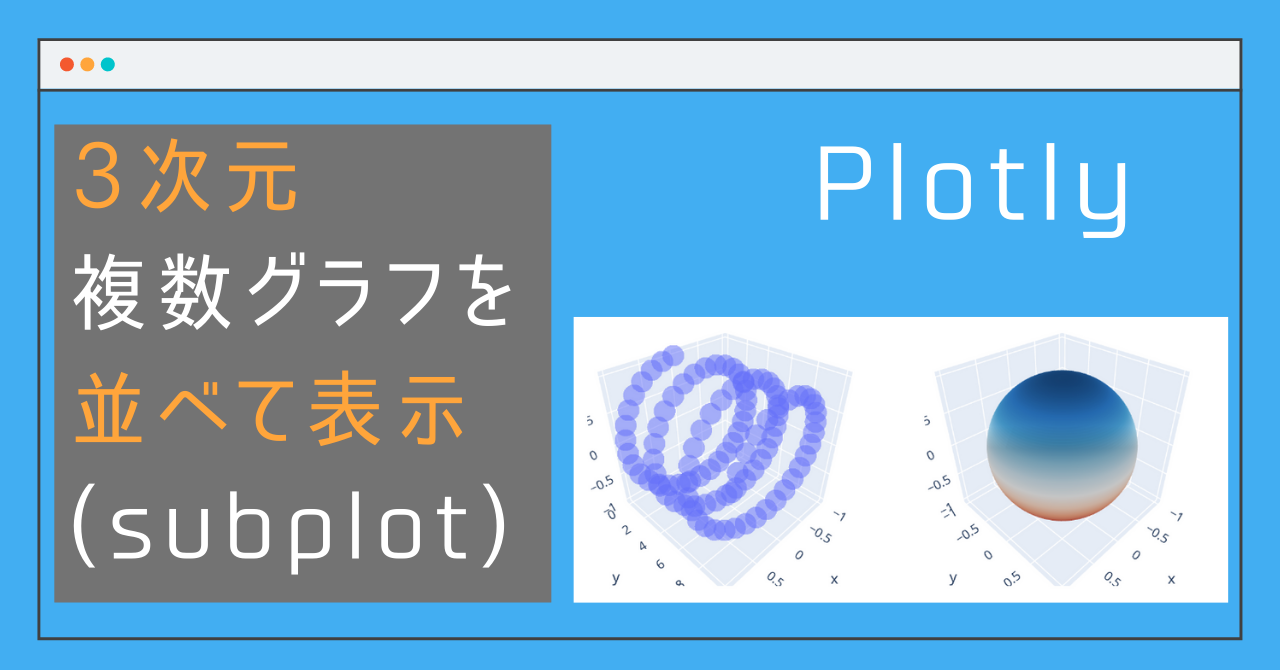



コメント